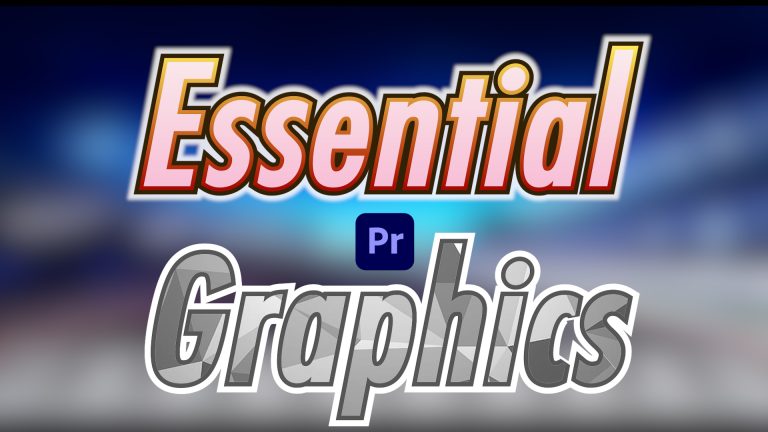早先的Premiere Pro,若想要加上一些酷炫或有質感的動態文字,都得進入到After Effects處理,隨著Adobe的整合與改進,Pr與Ae之間的相互支援性也越來越高,”Essential Graphics”就是一個最佳代表。
相信不少人都已經知道Pr中的Essential Graphics面板,除了可以快速創建動態字幕、搭配Adobe Stock還可以在線上取得多種效果的版型,但也許還不知道:你可以自己用Ae設計自己的動態模板。
第1步:確認你的元素
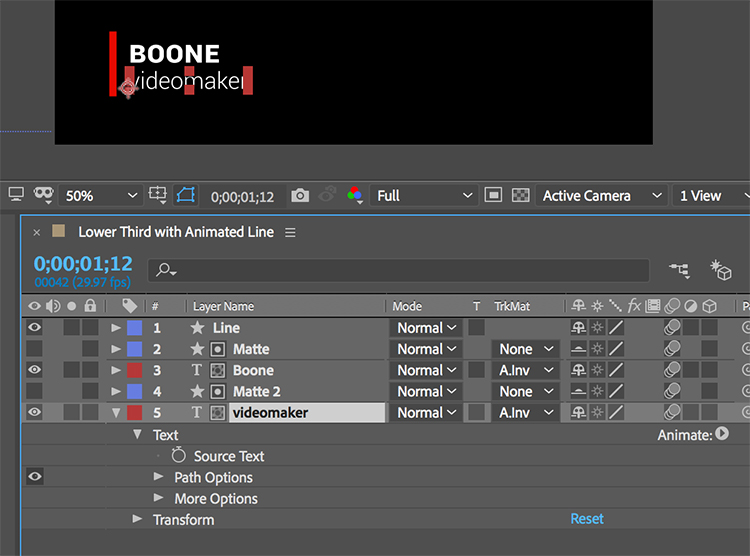
先在Ae中創建你所有的元素並加入各種動態效果。在此範例中創建的是一個左下角的動態頭銜文字,包含了2個文字圖層以及一個色條,還有兩個形狀圖層作為遮罩,呈現的效果是隨著色條的移動將文字浮現。除了要有基本的Ae技能,你還要確定這些元素的結構順序,以利你在插入到Pr中清楚知道如何編輯。
因為Ae中,圖層的屬性非常繁多,但在Pr中不可能會需要所有的屬性,所以接下來就要將「想要在Pr中更動的屬性」獨立出來放到模板的控制項目中。
第2步:獨立出要更動的屬性
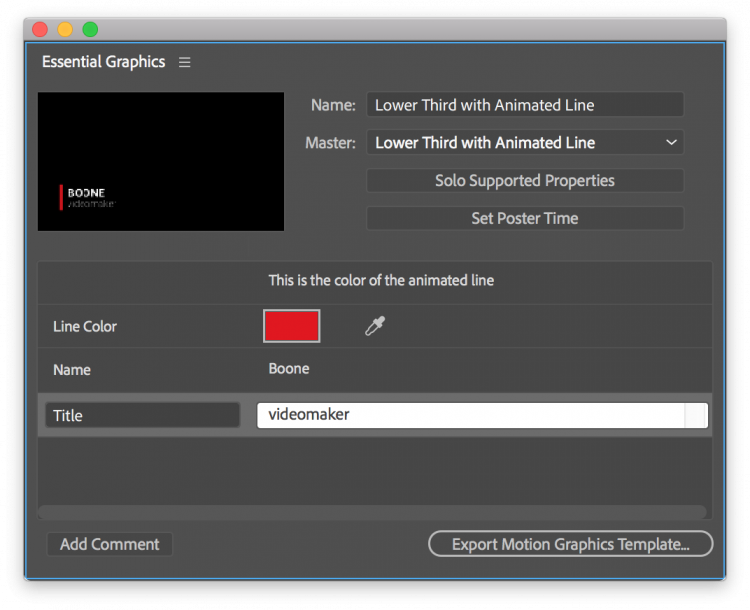
開啟Window>Essential Graphics,自訂一個模板的名稱並選擇你的comp(composition),接下來就是要將各圖層想在Pr中更動的屬性給加入,你可以直接按住圖層內的任一屬性再拖曳到Essential Graphics的面板內即可。因為並非所有的屬性都已支援此功能,所以你會發現有些屬性拖不進去,可以點選「Solo Supported Properties」(只顯示支援的屬性),然後就會發現comp中的每個圖層都會展開、並只顯示一部份的屬性,這些就是你可以在Pr中更動的屬性。
在本範例中,要在Pr更動的就是文字內容和色條顏色,所以拖曳進去的就是兩個文字圖層的Source Text屬性和色條的Fill>Color屬性。
屬性的名稱加入後可以編輯,改成易判別的名稱,也可以為這些已加入的屬生加入註解(左下角的add comment),如果想要拿來秀設計人資訊也可以。另外就是Poster Time,如果你希望該模板在Pr的模板庫中的縮圖是第二秒的樣子,可以直接使用Set Poster Time決定縮圖樣貌。
第3步:輸出成模板
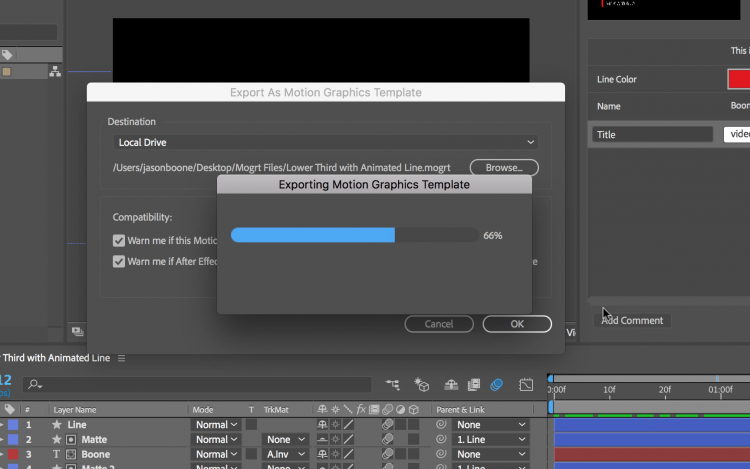
一切都就緒後,就點選右下角的”Export Motion Graphics Template”,將模板輸出為MOGRT檔案。
第4步:載入Premiere Pro
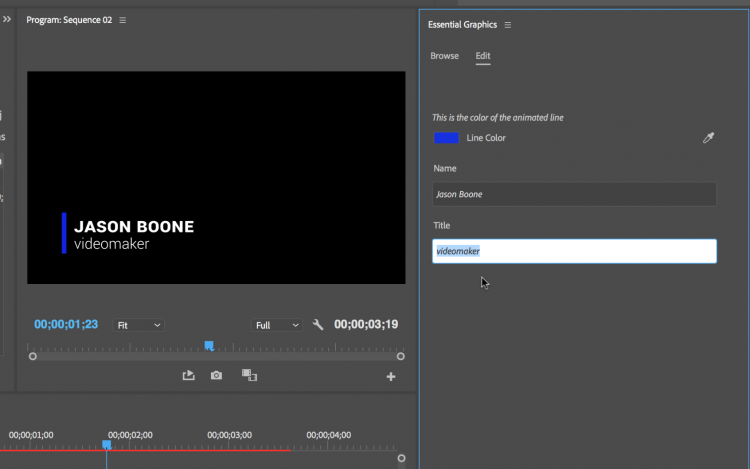
開啟P,和Ae一樣,顯示Window>Essential Graphics面板,選擇Browse面板,右下角有個Import Motion Graphics Template按鈕可以匯入你自訂的MOGRT檔案。
匯入後,就會在最後面看到你的模板縮圖,拖曳到序列中並選取,這時就可以用Essential Graphics面板中的Edit面板來編輯剛剛挑出來的那幾個屬性,試著修改一下就會發現文字和顏色的改變。
將加入序列中的動態文字模板再複製多個,並修改這些屬性,你會發現它是各自獨立、不會相互影響,也就是說你要拿它來當字幕用也是ok的。
以上範例只是十分簡易的示範,如果你對於Ae十分熟悉的話,可以打造一個自己專有且複雜的模板,甚至是加入一些語法(expression)。當然目前此功能仍有一些限制,不少屬性和功能仍不支援,比如不能從Pr更動到Ae中的keyframe。
雖然Ae和Pr在產品定位上有所不同,但仍不免會懷疑,這兩個軟體在互通支援度不斷提升的狀態下,哪天會不會融為一體,就像DaVinci一樣……
教學影片:
參考來源:PremiumBeat